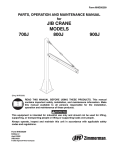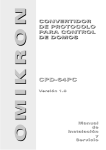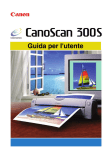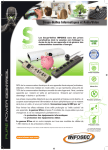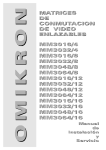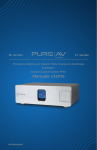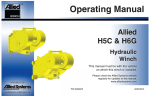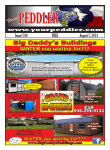Download 1 - 株式会社ピクセラ
Transcript
取扱説明書 Canon BJC-700J Printer Driver for Macintosh 初版 PixeColor 700J 目次 第1章 1-1. 1-2. 1-3 ご使用になる前に 3 ご覧いただくうえでのお願い ........................................................................................................3 製品の内容 ......................................................................................................................................3 プリンタドライバディスクの内容 .................................................................................................3 動作する環境 ..................................................................................................................................4 動作可能 Macintosh ........................................................................................................................4 動作可能環境 ..................................................................................................................................4 その他 ........................................................................................................................................... 4 重要な注意とお願い ...................................................................................................................... 5 使用許諾 .........................................................................................................................................5 ケーブルの取り扱いについて ........................................................................................................5 補足説明について:必ず最初にご覧ください ...............................................................................5 機能拡張 / コントロールパネル書類との併用について ................................................................. 5 ユーザ登録 .................................................................................................................................... 5 第2章 セットアップ 6 2-1. インターフェイスケーブルの接続 ................................................................................................. 6 接続の手順 .................................................................................................................................... 6 2-2. ソフトウェアのインストール ........................................................................................................ 7 インストールの手順 ...................................................................................................................... 7 インストール項目について ........................................................................................................... 8 「SerialDMA」書類について ......................................................................................................... 9 2-2. 機器の設定 .................................................................................................................................... 10 Macintosh への接続について ........................................................................................................10 BJC-700J の設定について ........................................................................................................... 12 電源の投入 .................................................................................................................................. 12 2-3. プリンタドライバの選択 ............................................................................................................. 13 選択の手順 .................................................................................................................................. 13 第3章 印刷の設定 15 3-1. 用紙の設定 ....................................................................................................................................... 15 用紙設定の手順 ........................................................................................................................... 15 設定項目 ....................................................................................................................................... 15 ユーザー定義用紙の登録 ............................................................................................................. 18 3-2. 印刷条件の設定 ............................................................................................................................. 19 印刷の手順 .................................................................................................................................. 19 設定項目 ....................................................................................................................................... 19 3-3. 詳細設定 ....................................................................................................................................... 24 設定項目 ....................................................................................................................................... 24 設定の保存と初期化 .................................................................................................................... 26 『オプション』ボタン .................................................................................................................. 27 1 PixeColor 700J 3-4. バックグラウンド印刷について .................................................................................................. 28 バックグラウンド印刷の手順 ......................................................................................................28 バックグラウンドアプリケーション QuickShare の役割 .............................................................28 バックグラウンド印刷の設定 ......................................................................................................28 QuickShare の機能 ........................................................................................................................29 第4章 4-1. 4-2. 4-3. 4-4. ネットワークでのプリンタ共有 31 サーバー機とクライアント機について ......................................................................................... 31 機器の接続 ....................................................................................................................................32 サーバー機とプリンタの接続 ...................................................................................................... 32 クライアント機とサーバー機の接続 ........................................................................................... 32 セットアップ ................................................................................................................................ 33 QuickShare のインストール .........................................................................................................33 プリンタ共有の手順 .................................................................................................................... 34 プリントデータの転送 .................................................................................................................. 35 転送の手順 .................................................................................................................................. 35 第6章 トラブルが発生したら 37 セレクタでプリンタドライバが選択できない ........................................................................................ 37 印刷結果が不良 ....................................................................................................................................... 37 プリンタが印刷しない ........................................................................................................................... 38 バックグラウンド印刷ができない ......................................................................................................... 38 プリンタ共有でQuickShareが見つからない ...........................................................................................39 印刷速度が遅い ....................................................................................................................................... 39 2 PixeColor 700J 第 1 章 ご使用になる前に この度はPixeClor700Jをご利用いただきまして、 誠にありがとうございます。 本製品は、 キヤノン社のBJC-700JをMacintoshで活用するためのQuickDraw対応のプリ ンタドライバソフトウェアです。 本プリンタドライバソフトウェアをご使用になるに は、 BJC-700J専用のインターフェイスケーブルPixeCable H2 で接続されている必要が あります。 ご覧いただくうえでのお願い 本書中で使用している画面の内容は、 ご使用の環境などにより必ずしも一致しない場 合があります。 Macintoshの基本的な操作や、プリンタのセットアップについては特に解説しており ません。それぞれのマニュアルなどをご覧ください。 1-1. 製品の内容 プリンタドライバディスクの内容 ■ PixeColor700J インストーラ Macintoshにプリンタドライバや関連ソフトウェアをインストールするためのイン ストール書類です。ダブルクリックで起動し、必要なインストールを実行できます。 ■インストールされる書類 QuickDraw プリンタドライバ : PixeColor700J(機能拡張書類) プリンタ共有とバックグラウンド印刷 : QuickShare700J (バックグラウンドアプリケーション) カラー処理コンポーネント : PX Module(機能拡張書類) 3 PixeColor 700J 1-2. 動作する環境 動作可能 Macintosh 68030以上を搭載したMacintoshもしくはPowerPC搭載したMacintosh Macintosh ColorClassic、ColorClassicll Macintosh LCシリーズ、Macintosh llシリーズ、 Macintosh Quadraシリーズ Macintosh Centrisシリーズ、 Macintosh PowerBook Duoシリーズ、 Macintosh PowerBookシリーズ (PowerBook100は除く) Macintosh Performaシリーズ、 PowerMacintoshシリーズ PowerBook Duoシリーズに関しまして、 DuoDoc/MiniDocなどをご使用になられての出力 の際に、正常に印刷できない場合があります。 (1998年3月末現在) 動作可能環境 OS 漢字Talk7.5.1以上 MacintoshのQuickDraw出力に対応しています。 内蔵メモリ 24MB以上必要 印刷する内容によってはより多くのメモリが必要になります。 ハードディスク インストールには1MB程度必要です。 起動ディスクに、 印刷時 の作業用として50MB以上の空きエリアが必要です。 また印刷 する内容によって適当な空きエリアを確保する必要があります その他 ・ネットワーク環境はパワーマックではOpenTransport J-1.1.2以降のものマッキントッ シュではAppleTalkのバージョンが58.1.5以降で、 EtherTalkバージョンが2.5.7以降に対 応します。 ・68KCPU搭載のマッキントッシュでのOpenTransportの使用はサポートしません。 ・仮想メモリやRamDoublerなどはサポートしません。 ・QuickDrawドライバであるためQuickDraw GXでの印刷には対応しません。 ・アップル社のデスクトッププリンタ機能拡張には対応しません。 ・ハードウェアアクセラレータやSpeedDoublerなどはサポートしません。 ・用紙設定ダイアログや印刷設定ダイアログを表示せずに印刷を行なうアプリケー ションには対応しません。 ・文書のページ毎に用紙方向を変えるアプリケーションには対応しません。 4 PixeColor 700J 1-3 重要な注意とお願い ご使用に際しましては、以下の点にご注意いただきますようお願い致します。 使用許諾 本製品の全ての権利は株式会社ピクセラに帰属いたします。 バックアップを目的とす る場合を除きそれ以外の用途には、 本製品の1部もしくは全部を複製したり第3者に 譲渡することは禁じられています。 ケーブルの取り扱いについて Macintoshと接続するための専用シリアル/パラレル変換インターフェイスケーブル PixeCable H2は、 精密な電子部品で構成されています。 乱暴に扱ったり、 コネクタ部分 に衝撃を与えたりしますと故障の原因となります。 また液体などで濡らさないように ご注意ください。 補足説明について:必ず最初にご覧ください 取扱説明書で記載できなかった事柄、 補足事項などがある場合は、 プリンタドライバ フォルダまたはディスク内に 「始めにお読みください」 というファイルがあります。 こ のファイルがある場合は必ず最初にご覧ください。Macintoshのシステムに付属の 「TeachText」や「SimpleText」で開いてご覧いただけます。 機能拡張 / コントロールパネル書類との併用について 専用プリンタドライバは、 Macintoshのガイドラインに準拠したセレクタレベルのプリ ンタドライバです。 動作確認については、 Macintoshの標準のシステム構成でおこなっ ております。 他の機能拡張やコントロールパネル書類がインストールされている場 合、 動作保証を致しかねます。 これは、 他の機能拡張やコントロールパネル書類との併 用を禁止するものではありませんが、 障害が発生した場合はこれらの書類を一時的に 未使用にして印刷の状態を確認して下さい。 ユーザ登録 ユーザに対するサポートは登録ユーザに対してのみ行います。 サポートを希望される 方はPixeCable H2のユーザ登録はがきに、必要事項を記入の上、速やかにご返送下さ い。 尚、 PixeCable H2のユーザー登録はがき控えにシリアル番号が記載されています。 ユー ザーサポート、 バージョンアップサービス等の際にシリアル番号が必要になりますの で、大切に保管してください。 5 PixeColor 700J 第 2 章 セットアップ 2-1. インターフェイスケーブルの接続 Macintoshとご使用のBJC-700Jを専用のインターフェイスケーブルPixeCable H2で接続 します。 接続の手順 Macintoshのシリアルポートと、 BJC-700Jのパラレルポートを接続します。 1 Macintosh と BJC-700J の電源をオフにします。 2 Macintoshのシリアルポートにインターフェイスケーブルのシリアルコネクタ 側を接続します。 プリンタポート モデムポート Macintosh本体背面の、シリアルポートにイン ターフェイスケーブルのシリアルコネクタ側を 接続します。 3 BJC-700Jのパラレルポートにインターフェイスケーブルのパラレルコネクタ 側を接続します。 固定金具で 固定します インターフェイスケーブル パラレルコネクタ側 パラレルインター フェイスコネクタ 6 PixeColor 700J 2-2. ソフトウェアのインストール プリンタドライバ、バックグラウンドプリント用アプリケーションQuickShareを Macintoshにインストールします。 インストールの手順 1 Macintosh を起動し、CD-ROM をセットします。ます。 Macintosh が起動するとデスクトップ画面が表示されます。WonderBJ プリンタドライバ CDROM ディスクを CD-ROM ドライブにセットします。 2 使用しているプリンタドライバフォルダを開きます。 CD-ROMディスク内の「Macintosh用プリンタドライバ」フォルダを開き使ウィンドウ内の目 的のプリンタドライバフォルダを開きます。 ウィンドウ内に「PixeColor インストーラ」アイコンがあります。 インストーラアイコン 3 インストーラを起動します。 インストーラのタイトル画面が表示されます。タイトル画面に表示される説明をご覧になり 『続ける ...』ボタンをクリックします。 4 インストールしたい項目をチェックします。 5 インストール先のドライブを指定します。 インストール先ディスクに現在選択されているドライブのアイコンが表示されています。 イン ストール先のドライブは、Macintoshの起動ディスクを選択します。起動ディスクのアイコン が表示されていない場合は、『ドライブ』ボタンをクリックして切り替えます。 デスクトップ画面の右上にあるアイコンが起動ディスクのアイコンです。 通常、 「Macintosh HD」という名前が付けられています。 7 PixeColor 700J 6 『インストール』ボタンをクリックします。 選択した項目の必要なファイルが起動ディスクの適当な場所に自動的にインストールされま す。 PixeColor700Jのインストーラ画面 インストールする 項目を選択 インストールを中止 してインストーラを 終了する。 クリックしてインス トールを実行 7 インストール完了後、 『終了』ボタンをクリックしてインストーラを終了しま す。 他の項目をインストールしたい場合は、 『続ける』ボタンをクリックしてステップ 4 ∼ 6 を実 行します。 以上の操作でインストールは完了です。 インストーラのウィンドウで 「カスタム削除」 をポップアップメニューから選択すると、 選 択した項目の削除を行うことができます。 インストール項目について インストールされる書類について説明します。 ■ PixeColor700J プリンタドライバ ご使用のBJC-700Jのプリンタドライバです。 起動ディスクのシステムフォルダ内の機 能拡張フォルダにインストールします。 ■バックグラウンドアプリケーション バックグラウンドプリントに必要なアプリケーションです。 バックグラウンドプリン トを使用したい場合に選択します。 起動ディスク内に 「QuickShare700J」 というフォル ダを作成し、そのフォルダ内にインストールします。 使用するプリンタに対応したプリンタドライバと併せて選択します。 8 PixeColor 700J ■ QuickShare プリントサーバ ネットワークでBJC-700Jを共有する際に、サーバー機として使用するMacintoshにイ ンストールします。 サーバー機でも個別に印刷操作を行う場合は、 PixeColor700Jも合わせて選択します。 この項目を選択した場合は、 バックグラウンドアプリケーションの項目は選択しない でください。 ご使用のMacintoshをクライアント機として使用する場合はQuickShare700Jプリントサーバ はインストールする必要はありません。 サーバー機とは、 ネットワーク上のプリンタを接続するMacintoshのことです。 ネットワー ク上のプリンタを接続しないMacintoshは、 クライアント機となり、 サーバー機で起動して いるQuickShareに印刷データを転送することでプリンタの共有を行います。 ネットワーク での使用については、 「第4章ネットワークでのプリンタ共有」 を参照ください。 ■「始めにお読みください」ファイル 本取り扱い説明書に記載できなかった事柄や、 補足事項、 変更点などが記載されてい ます。必ず最初にご覧ください。M a c i n t o s h のシステムに付属の「T e a c h T e x t」や 「SimpleText」で開いてご覧いただけます。 「SerialDMA」書類について インストール画面を起動させると、 インストール内容の項目に 「SerialDMA」 という名 称の機能拡張書類があります。この書類は、 PowerMacintoshのシリアルポートでの出 力を高速にするための書類です。 漢字Talk7.5.3以降のシステムで動作しているPowerMacintoshでは、 この機能拡張は必 要ありませんのでインストールする必要はありません。 SerialDMAアイコン 9 PixeColor 700J 2-2. 機器の設定 Macintosh への接続について Macintoshのシリアルポートは通常の場合、プリンタ、モデムのいずれかにインター フェイスケーブルを接続してご利用になれます。 ただ、 ご使用の機種、 環境によっては 使用できないポートがあります。 いずれかのポートが使用できない環境として下記の 場合があります。 LocalTalkを使用している場合(オープントランスポート未使用時) LocalTalkネットワークを使用している場合は、 プリンタポートに接続することはでき ません。この場合は、モデムポートに接続してください。 接続しているネットワークがEtherTalkなどのプリンタポートを使用しないネット ワークの場合は、プリンタポートを選択できます。 シリアルポートを占有するソフトウェアを使用している場合 通信モデムやMIDIインターフェイスなどのシリアルポートに接続する機器を使用し ている場合、 実際にその機器が接続されていなくても、 インターフェイスケーブルを 接続して正常に印刷が実行できない場合があります。 これは、 機器を動作させるプロ グラム (多くの場合、機能拡張やコントロールパネルの書類)がMacintoshの起動時に 有効になっていて、 シリアルポートが開放されていないためにおきる不都合です。こ の場合は、 そのプログラムの動作を無効にするか、 そのプログラムが使用していない シリアルポートにインターフェイスケーブルを接続してください。 10 PixeColor 700J モデムポートを使用するように設定 されている例 このような場合は、インターフェイ スケーブルをモデムポートに接続し て印刷を実行すると、正常に印刷さ れません。設定を変更するかプログ ラム自体を無効にします。または、 インターフェイスケーブルをプリン タポートに接続しまキ。 通信モデムやMIDI関連プログラム のポート設定例 シリアルポートが1個のMacintoshを使用している場合 PowerBook DuoシリーズなどのExpressModemを内蔵した機種や、 プリンタポートとモ デムポートを1個で共有するタイプの機種では、 正常に印刷できない場合があります。 このような場合は、Macintoshで次の設定を行なう必要があります。 1 AppleTalk を「使用しない」に設定します。 アップルメニューから〔セレクタ〕を選択し[AppleTalk]の「不使用」の ラジオボタンをクリックします。メッセージが表示されますが「OK」をク リックします。 2 コントロールパネルの書類を設定する。 アップルメニューからコントロールパネルを選択し、該当書類を下記のよう に設定します。 ●[PowerBook]書類で〔内蔵モデム〕を〔外部モデム〕に設定します。 ●[PowerBook セットアップ]書類で〔コンパチブル〕を〔標準〕に設定します。 ●[ExpressModem]書類で、 〔入〕を〔切〕に設定します。また、ここで モデムの設定があれ ば、〔内蔵モデム〕を〔外部モデム〕に設定します。 ご使用の機種によっては、上記の設定のうち、いくつかは見あたらない場合があります。その場合 は、設定の必要はありません。 11 PixeColor 700J 3 セレクタで出力ポートを〔モデムポート〕に設定します。 プリンタドライバをセレクタで選択する際に、出力ポートをモデムポートに 指定します。モデムとプリンタ共通のアイコンが表示される場合はそれをク リックします。 設定方法は、ご使用の機種、 システムのバージョンにより異なる場合があります。 基本的に は、 PixeCable H2を接続したシリアルポートが他の機器やソフトウェアで占有されていな いことが必須となります。 ご使用のMacintoshや周辺機器、 ソフトウェアのマニュアルをご 覧いただき必要な設定を行ってください。 また、 「始めにお読みください」 書類に最新の情 報を記述してありますので参照ください。 BJC-700J の設定について BJC-700Jの動作モードは、 BJモードに設定してください。 購入時の状態で使用できますが、正常に動作しない場合は動作モードがBJモードに なっているか確認ください。 プリンタの設定状態は、 プリンタの操作パネルを操作して変更します。 操作について は、BJC-700Jの操作ガイドをご覧ください。 電源の投入 ケーブルの接続後、機器の電源を投入する順序は、下記のとおり行ってください。 1 プリンタと Macintosh の電源が入っていない状態で、まず Macintosh の電 源を投入します。 2 Macintosh が完全に起動した後、プリンタの電源を投入します。 Macintosh の起動処理が完了するには数分かかる場合があります。必ず完全 に起動し終わってからプリンタの電源を投入してください。 「シリアルプロトコルエラー」 「プリンタとの通信ができません」 等のアラートが表示され て印刷できない場合は、 プリンタの電源を印刷直前に投入しオンライン状態になることを 確認してから印刷を実行してみてください。 12 PixeColor 700J 2-3. プリンタドライバの選択 プリンタドライバをインストールした後は、 プリンタドライバの選択を行います。 選択の手順 1 アップルメニューから[セレクタ]を選択します。 下図のセレクタウィンドウが表示されます。 ご使用のプリンタに対 応したインストール済 みのアイコンが表示さ れます。 2 セレクタウィンドウで PixeColor700J アイコンを選択します。 セレクタウィンドウ左側に、PixeColor700J アイコンが表示されているはずです。アイコンを クリックして選択します。 セレクタウィンドウにごPixeColor700Jアイコンが表示されていない場合は、 インストール が正常に行われていません。 前項の「ソフトウェアのインストール」 をご覧の上インストー ルしてください。 3 出力先を選択します。 PixeColor700Jを選択すると、セレクタウィンドウ右側に出力先のポートが表示されます。イ ンターフェイスケーブル PixeCable H2 を接続したポートをクリックして選択します。 4 バックグラウンド印刷を設定します。 バックグラウンド印刷を行いたいときには、 〔Background print〕のラジオボタンの『オン』を クリックします。 バックグラウンド印刷機能を使用するためには、 QuickShare700Jがインストールされてい る必要があります。 前項の「ソフトウェアのインストール」 をご覧の上確認ください。 バック グラウンド印刷の詳細については、 第3章「3-6バックグラウンド印刷について」 を参照くだ さい。 13 PixeColor 700J 5 [AppleTalk]を設定します。 M a c i n t o s h でネットワークを使用している場合で、接続しているネットワークの種類が LocalTalk の場合は、プリンタポートは使用できません。この場合は、 [AppleTalk]を〔不使 用〕にすることで LocalTalk ネットワークの接続を切り離し、プリンタポートを使用すること ができます。プリンタポートを使用しないネットワーク(EtherTalk など)を使用している場 合は、[AppleTalk]を〔使用〕の状態でもプリンタポートを使用できます。 PixeColor700J選択時の設定項目 インターフェイスス ケーブルを接続した ポートを出力先とし て選択 PixeColor700Jを クリックして選 択 Background printのオン/オフ を設定 AppleTalkの使用/不使 用を設定します。 6 セレクタをクローズします。 ファイルメニューの[終了]を実行するか、クローズボックスをクリックしてセレクタウィン ドウを閉じます。 以上でプリンタドライバの選択は完了です。これで BJC-700J からの出力が可能になります。 14 PixeColor 700J 第 3 章 印刷の設定 3-1. 用紙の設定 書類を作成するために用紙サイズ等の設定を行います。 ほとんどの場合、 設定した用 紙サイズが作成する書類の用紙の大きさとして反映されます。 用紙設定の手順 1 [用紙設定]ダイアログを開きます。 ファイルメニューから[用紙設定]を選択します。 下図の[用紙設定]ダイアログが表示されます。 用紙設定ダイアログ ご使用のプリンタドライバの 名称が表示されています。 2 3 ダイアログの各項目を設定します。 『OK』ボタンをクリックして設定を終了します。 設定項目 [用紙設定] ダイアログには下記の設定項目があります。 各項目の内容について説明します。 メニューバーのガイドメニューにあるバルーン表示を有効にして、 ダイアログでの操 作中にバルーンヘルプで各項目の内容を確認することもできます。 サポートする用紙 A3、B4、A4(デフォルト)、B5、はがき、はがき横、レター、リーガル、レター +、A+ 15 PixeColor 700J ■用紙サイズ 作成する書類の用紙サイズをポップアップメニューから選択します。 A/B系列用紙 A3、B4、 A4、B5 ユーザー定義用紙 15種の登録用紙(8種類登録済み・下記図参照) はがき はがき横 A5 A5横 レター リーガル レター+ A4+ 用紙サイズ 縦mm 横mm 100 148 148 100 148 210 210 148 216 279 216 356 229 338 224 356 上 3 3 3 3 3 3 29 29 余 白 下 左 7 4 7 4 7 4 7 4 7 6 7 6 29 5 29 5 右 4 4 4 4 6 6 5 5 この内、はがき、はがき横の2種類は固定で削除できません。 (変更は可能です。) その他の用紙は削除して、別の用紙サイズを登録することが可能です。 設定する用紙サイズの単位はmmです。 余白のデフォルト値は上3mm、下13mm、 左右は共に4mmです。 最小値は上3mm、 下7mm、左右4mmです。この数値より小さい数値は自動的にデフォ ルト値に置き換えられます。 A4以上のサイズは、 書類の用紙サイズとしては設定できでますが、 印刷時の出力用紙 としては使用できません。 用紙変倍設定で出力用紙を指定する際、 A4までの出力用紙 サイズに縮小して出力することになります。 ■用紙変倍 「用紙サイズ」 で選択した用紙をこのポップアップメニューで選択する用紙に縮尺し て出力します。 チェックボックスをチェックすると設定が有効になり、 ポップアップ メニューから出力用紙を選択できます。 サポートする用紙 はがき(デフォルト)、往復はがき、A6、B6、A5、B5、A4 【例】 用紙サイズ A4 用紙変倍 はがき 上記の設定で、 アプリケーションで用紙のサイズはA4で作成し、 印刷時に葉書サイズ に縮小してフィットさせて出力できます。 ・用紙設定で A4、B4 が選択された場合は、自動的にチェックされ、その際の変倍用紙は A4 となります。その後、他の用紙に切り替えられた場合でも、チェック状態は自動的に 解除されません。 ・用紙変倍がチェックされた場合、ズーム機能は指定できません。 16 PixeColor 700J ■用紙方向 用紙の送り方向にたいして印刷の向きを指定します。 縦・横のいずれかのイメージア イコンをクリックして選択します。 縦(ポートレート) 用紙の送り方向にたいして垂直に印刷します。 横 (ランドスケープ) 用紙の送り方向にたいして90度回転して印刷します。 ・反転表示されているものが、現在の選択項目です。 ■ズーム 印刷するときの縮小率/拡大率を指定します。 20∼400%まで1%刻みで設定できます。 ポップアップメニューから選択するか、 テキストボックスに直接数値を入力します。 ・用紙変倍がチェックされた場合、ズーム機能は指定できません。 ・縮小率/拡大率を指定してカラー印刷を行った場合、色合いが変化することがあります。 また、大きさに多少の誤差が生じる場合があります。 ■『OK』ボタン 変更した設定を有効にして設定を終了します。 ■『キャンセル』ボタン 変更した設定を無効にして設定を終了します。 ■「ユーティリティ」 プリンタのヘッドクリーニングやカートリッジ交換時などのメンテナンスの操作を 行います。 また、 自動電源オフの設定を行えます。 使用しているプリンタによって操作 できる内容は異なります。 ボタンの内容については、 バルーンヘルプで確認できます。 17 PixeColor 700J ■『用紙登録』ボタン このボタンをクリックすると、 ユーザー定義用紙の登録を行うダイアログが表示され ます。 ユーザー定義用紙の登録については次項 「ユーザー定義用紙の登録」 をご覧ください。 ユーザー定義用紙の登録 用紙設定ダイアログの 『用紙登録』 ボタンをクリックすると、 ユーザー定義用紙の登録 ダイアログが表示されます。ここで、ユーザー定義用紙の登録を行います。 登録の手順 1 登録リストの下にある「新規」ボタンをクリックします。 リストに新規用紙が追加されます。 2 用紙名称テキストボックスに登録する用紙の名前を入力します。 3 用紙サイズテキストボックスに横と縦のサイズを数値で入力します。 登録できるサイズは最大で A3、最小で官製葉書サイズです。 必要であれば上下、左右の余白を余白テキストボックスに数値で入力します。 4 登録リストの下にある「変更」ボタンをクリックします。 設定した名前とサイズで用紙が登録されます。 「変更」ボタンをクリックしないと設定は有効 になりません。 登録リストから削除したい用紙をハイライトして、リスト下の「削除」ボタンをクリックする ことで削除できます。「はがき」「レター」は削除できません。 18 PixeColor 700J 3-2. 印刷条件の設定 実際に印刷を行う前に、印刷するページ、部数などを設定します。 印刷の手順 1 [印刷設定]ダイアログを開きます。 ファイルメニューから[印刷](または[プリント] )を選択します。 下図の[印刷設定]ダイアログが表示されます。 印刷設定ダイアログ 2 3 ご使用のプリンタドライバの 名称が表示されています。 ダイアログの各項目を設定します。 『印刷』ボタンをクリックして印刷を実行します。 設定項目 [印刷設定]ダイアログには下記の設定項目があります。 ご使用のプリンタドライバ で、一部設定項目が異なります。各項目の内容について説明します。 メニューバーのガイドメニューにあるバルーン表示を有効にして、 ダイアログでの操 作中にバルーンヘルプで各項目の内容を確認することもできます。 ■部数 印刷する部数を直接入力して指定します。1部∼99部まで指定できます。 ■範囲 印刷するページを指定します。 〔全て〕 を指定すると、 印刷する書類の全てのページを 印刷します。 ページを指定して印刷する場合は、 右側のラジオボタンをクリックして ページ指定テキストボックスに初めのページと終わりのページを直接入力します。 ■アイコンボタン アイコンボタンにより印刷する文書に適切な各種設定を選択することができます。 これらのボタンをクリックすると、 その指定に応じた適切な印刷オプションを自動的 に設定します。 19 PixeColor 700J これらの設定はボタンがクリックされるときのインクの指定に応じて適切な設定を 行います。 〔スーパーフォト〕 自然画などを印刷するときに最適な設定です。 〔写真〕 写真などを印刷するときに最適な設定です。 〔グラフ〕 グラフィックスなどを印刷するときに最適な設定です。 〔テキスト〕 一般文書を印刷するときに最適な設定です。 〔カスタム〕 任意の設定を登録して使用することができます。 登録を行うにはカスタムをクリックし、 「詳細設定」 ボタンをクリックして、 カラーダ イアログから 「設定を登録...」 ボタンをクリックして行います。 詳細は3-3詳細設定をご 覧下さい。 ■インクシステム プリンタに装着されているインクカートリッジの種別を指定します。 このラジオボタ ンの設定を変更すると、現在の設定情報も指定に合わせて更新されます。 標準:通常のカートリッジを使用する場合 BC-61 フォトインク:フォトカートリッジを使用する場合 BC-62フォト フォト印刷時に標準インクカートリッジが装着されている場合はエラーメッセージが表 示されますが、 標準印刷時にフォトカートリッジが装着されている場合はそのまま印刷が 行われます。 20 PixeColor 700J ■用紙種類 使用する用紙の種類をポップアップメニューで選択します。 〔普通紙〕 LC-301 普通紙や官製はがきなどに印刷を行なう場合に選択すると、 高品位な画質が得られ ます。 〔OHP用紙〕 CF-102 キヤノン社指定のOHPフィルムや市販のOHPフィルムに印刷を行なう場合に選択 すると、高品位な画質が得られます。 〔光沢紙〕 GP-201 〔光沢フィルム〕 HG-201 〔光沢はがき〕 KH-101 キヤノン社指定の光沢紙、 光沢フィルム、 光沢はがきを使用する場合に選択します。 写真など、精細な画像をよりきれいに印刷できます。 〔バックプリントフィルム〕 BF-102 キヤノン社指定のバックプリントフィルムに印刷を行なう場合に選択します。 この 用紙を選択した場合、 表裏が反転した状態 (鏡像) の印刷となりますので他の用紙種 で印刷する際はご注意ください。 〔BJクロス〕 FS-101 BJC-700専用の布シートに対応しています。 〔高品位専用紙〕 HR-101 インクシステムに 「フォトインク」 を選択した場合に自動的に選択されます。 写真品 質の最高画質が得られます。 〔Tシャツ用転写紙〕 TR-201 BJC-700専用の転写紙に対応しています。 21 PixeColor 700J ■『表示』ボタン このボタンをクリックすると、 印刷イメージの確認を行うためのプレビュー画面が表 示されます。 ■画像品位 出力する画像品位、 解像度のプリセットをポップアップメニューから選択します。を ポップアップメニューから選択します。 メニューの上部程高品位の出力となります。 このポップアップメニューの内容はプリンタの出力モードに対応しています。 印刷設定ダイアログのインクの設定が標準印刷の場合 〔高品位(1200dpi/600dpi)〕 高品位な印刷結果が得られます。 写真やグラフィックスなどの印刷にお使いください。 〔標準(600dpi/300dpi)〕 高度な印刷品質を要求しないときは、 このモードで印刷します。 高品位より、 印刷速度 が速くなる場合があります。 〔ドラフト(180) dpi〕 原稿のレイアウト確認や、 通常の文書印刷など、 あまり高度な印刷品質を必要としな いようなときには、 このモードで印刷します。 印刷結果は薄くなりますがインクを節 約できます。 ※解像度:dpiの値の高いほど精細な出力結果となります。 印刷設定ダイアログのインクの設定が標準印刷の場合 〔フォトファイン〕 高品位な印刷結果が得られます。 印刷速度は遅くなります。 22 PixeColor 700J 〔フォトプラス〕 高品位な印刷品質を要求しないときは、 このモードで印刷します。 印刷速度は遅くな ります。 〔フォト〕 通常はこのモードで印刷します。印刷速度は速くなります。 画像品位と用紙種類との対応表(○:対応/−:未対応) 普通紙 OHP用紙 光沢紙 光沢フィルム バックプリントフィルム BJクロス 高品位専用紙 光沢はがき Tシャツ転写紙 高品位 1200 高品位 600 標 準 600 標 準 300 ドラフト フォト フォト プラス フォト ファイン ○ − ○ ○ − − ○ ○ ○ ○ ○ ○ ○ ○ ○ ○ ○ ○ ○ − − − − − ○ − − ○ − − − − − − − − ○ − − − − − − − − ○ ○ ○ ○ ○ − ○ ○ ○ ○ ○ ○ ○ ○ ○ ○ ○ ○ − − ○ ○ − − ○ ○ − ■「設定」ポップアップメニュー 任意の設定の登録を行った場合に設定済みの項目から希望する設定を選択します。 既 存値の項目のうち一つでも変更されるとメニュー項目が「ユー ザー」と言う表記に変わり、変更が行われた事を表します。一度 でも 「ユーザー」 表記になった後は、 設定を戻しても表記は 「ユー ザー」のままになります。 ■『OK』『キャンセル』ボタン 『OK』 ボタンをクリックすると印刷を開始します。 『キャンセル』 ボタンをクリックす ると印刷の設定をキャンセルして、ダイアログを閉じます。 ■「詳細設定」 印刷設定] ダイアログの 『詳細設定』 ボタンをクリックするとカラー補正ダイアログが 開きます。 印刷設定ダイアログで指定された現在の設定情報の各項目を変更すること ができます。次項3-3詳細設定をご覧下さい。 ■「ユーティリティ」 プリンタのヘッドクリーニングやカートリッジ交換時などのメンテナンスの操作を 行います。 また、 自動電源オフの設定を行えます。 使用しているプリンタによって操作 できる内容は異なります。 ボタンの内容については、 バルーンヘルプで確認できます。 23 PixeColor 700J 3-3. 詳細設定 [印刷設定] ダイアログの 『詳細設定』 ボタンをクリックするとカラー補正ダイアログ が開きます。 印刷設定ダイアログで指定された現在の設定情報の各項目を変更するこ とができます。 原データもしくはモニタ上の画像に出来るかぎり近い明るさと色を再 現するために、使用しているプリンタの特性を考慮して色補正処理を行います。 印刷処理の各種設定項目を選択 『OK』ボタンは、 設定を決定して、 『キャンセル』ボ タンは中止して印 刷設定ダイアログ に戻ります。 オプション設定ダ イアログに移動し ます。 補正する値を設定 「ガンマ係数」、「変換曲線」 『初期値』ボタン は、設定値を初期 値に戻します。 『設定を登録』ボ タンは設定値を登 録します。 カラーバランスを設定 設定項目 〔カラータイプ〕 印刷時のカラーを指定します。 自動/カラー/グレー/白黒の4項目です。 画像品位と用紙種類との対応表(○:対応/−:未対応) カラー グレー 白 黒 高品位 1200 高品位 600 標 準 600 標 準 300 ドラフト フォト フォト プラス フォト ファイン ○ ○ − ○ ○ ○ ○ ○ ○ ○ ○ ○ ○ ○ ○ ○ ○ − ○ ○ − ○ ○ − ■階調処理 ラジオボタンでハーフトーン処理の方法を選択します。 〔パターン〕 パターンによる256階調ディザです。イラストやグラフなどの印刷 に適しています。 〔誤差拡散〕 誤差拡散技法による印刷で自然画や油絵調の再現に適しています。 ※フォト印刷時は誤差拡散のみ、 画像品位がドラフトの場合はパターンのみとなります。 24 PixeColor 700J ■カラーマッチング ラジオボタンでカラー補正の技法を選択します。 〔写真イメージ〕 自然画や写真画像の再現に適しています。 〔グラフィックス〕 ドロー系アプリケーションで作成したグラフィックの印刷に適 しています。 ※フォト印刷時は写真イメージのみとなります。 ■ガンマ係数 このポップアップメニューはモニタの発色特性を補正するためのガン マ係数を指定します。 通常は1.4を使用しますが、 印刷されたものが原データより明るい場合 は、1.4→1.8→2.2と順番に試してみて、最も適したものを選んで下さ い。 ガンマ係数の値が大きいほど、印刷される色は濃くなります。 ■変換曲線 マッキントッシュ内部で使用されるRGBデータをBJC-700Jで使用 されるYMCKデータに変換する際に、 変換曲線を指定することが出 来ます。 〔CG〕 ドロー系のアプリケーションでの使用に適した モードです。 〔デジカメ〕 デジタルカメラで取り込んだイメージを印刷するためのモードで す。このモードではオリジナル原稿に近くなるように補正されます が、モニタ上に表示された色とは若干異なります。 〔スキャナ〕 スキャナで取り込んだイメージを印刷するためのモードです。この モードではオリジナル原稿に近くなるように補正されますが、モニ タ上に表示された色とは若干異なります。 〔ビデオ〕 モニタ上に表示されている画像を印刷するモードです。 ■カラーバランス シアン、 マゼンタ、 イエロー、 ブラックの各色を独立して調整することが出来ます。各 色ともに設定値を大きくするほど強くなり、小さくするほど弱くなります。 ※カラータイプがグレーの場合及び画像品位がフォトファインの場合は濃度のみとなり ます。 ■濃度 印刷時の濃度を調整することが出来ます。 設定値を大きくするほど濃くなり、 小さく するほど薄くなります。 一般的に補正値は原データの構成(スキャン時の補正値など)、印刷する用紙(専用 25 PixeColor 700J コート紙、 普通紙など) 、 使用するアプリケーション、 ご使用になっているモニタの発 色傾向などにより左右されますのでご注意下さい。 ■『OK』『キャンセル』ボタン 『OK』 ボタンをクリックすると現在の設定情報を更新します。 『キャンセル』ボタンは 現在の設定情報を更新しません。 設定の保存と初期化 「設定の登録...」をクリックすると設定登録ダイ アログが表示されます。このダイアログでは現 在の設定を登録・保存することも可能です。 登録 可能な最大数は10個までです。 「設定の登録...」 をクリックすると、 登録ダイアロ グが表示されます。リストボックスには現在登 録済みの項目が表示されます。 新規に登録する場合は、 最上部のフィールドに名 称を入力し「登録」 ボタンをクリックすると、リス トに追加されます。 名称としては半角文字で10文 字まで指定できます。 これらのリストは印刷設定 ダイアログのカスタム設定のメニューに表示され ます。 項目を削除する場合は、リスト中の項目を選択し「削除」ボタンをクリックします。 「設定1」と「設定2」は削除できません。 初期値ボタンをクリックすると、 現在の選択されている項目をデフォルト値に戻しま す。 デフォルト値 インクで「フォト」を選択した場合 カラータイプ 印刷品位 用紙種類 階調処理 カラーマッチング写真 ガンマ係数 変換曲線 テキスト カラー フォト 普通紙 誤 差 写 真 1.4 ビデオ グラフ カラー フォト 普通紙 誤 差 写 真 1.4 ビデオ 写 真 カラー フォト 高品位専用紙 誤 差 写 真 1.4 ビデオ スーパーフォト カラー フォトファイン 高品位専用紙 誤 差 写 真 1.4 ビデオ カスタム カラー フォト 高品位専用紙 誤 差 写 真 1.4 ビデオ グラフ 自 動 高品位600 高品位専用紙 パターン グラフィックス 1.4 ビデオ 写 真 カラー 高品位600 高品位専用紙 誤 差 写 真 1.4 ビデオ スーパーフォト − − − − − − − カスタム カラー 標準300 普通紙 誤 差 写 真 1.4 ビデオ インクで「標準」を選択した場合 カラータイプ 印刷品位 用紙種類 階調処理 カラーマッチング写真 ガンマ係数 変換曲線 26 テキスト 自 動 標準600 普通紙 誤 差 写 真 1.4 ビデオ PixeColor 700J 『オプション』ボタン カラー設定ダイアログで 「オプション...」 ボタンをクリックすると、 オプション設定ダ イアログが表示されます。 用紙設定でポートレートが選択されている場合 用紙設定でランドスケープが選択されている場合 ■給紙方法 オートシートフィーダ/手差しが選択できます。 手差しを選択した場合、 印刷時に1ページ毎に用紙セットを促すためにダイアログが 表示されます。 ■出力先 プリンタ/PICTファイルが選択できます。 PICTファイルを指定した場合、印刷開始時に保存場所を指定します。 保存ボタンをクリックすると印刷範囲の全てのページが、 1ページづつ1つのファイル として保存されます。 割付の方向の順方向や逆方向を選択するとPICTファイルは選択解除されます。 この時、割付を「しない」に戻しても出力先の状態は戻りません。 ■割り付け 1枚の用紙に2ページ分の印刷イメージをレ イアウトします。 選択項目: しない/順方向/逆方向 ランドスケープ 1 順方向 ポートレート 1 2 2 1 2 ※割り付け指定時はPICT保存は選択できなく なります。 2 逆方向 1 27 PixeColor 700J 3-4. バックグラウンド印刷について 印刷時にバックグラウンドアプリケーションQuickShareを使用し、印刷作業をバック グラウンドで行うことができます。 バックグラウンド印刷の手順 1 セレクタでプリンタドライバを選択し、 〔Background print〕のラジオボタンを 『On』にします。 2 ファイルメニューから、[印刷(またはプリント)]を選択します。 3 印刷設定ダイアログで必要な設定を行い、 『印刷』ボタンをクリックして印刷 を実行します。 印刷を実行すると、QuickShare に印刷データを転送するグラフが表示されデータの転送を行 います。 ドライバ選択、 印刷ダイアログでの設定項目については、 第2章「2-4.プリンタドライバの選 択」 「3-2.印刷条件の設定」 、 を参照してください。 4 QuickShare に印刷データが転送され、印刷データを処理しながらプリンタへ 出力されます。 QuickShare が起動していない場合は自動的に起動し、転送された印刷データを受取り、BJ プ リンタに出力されます。 バックグラウンドアプリケーション QuickShare の役割 QuickShareは、 書類を印刷する順番を管理します。 アプリケーションから印刷を実行すると、印刷データをスプールファイルとして QuickShareに転送します。 これで印刷データを転送したアプリケーションは印刷処理 から速く開放されます。 QuickShareは、 この転送されたファイルを一時的に保持し、 転 送された順に印刷データをBJプリンタに出力します。BJプリンタへの出力作業は、 QuickShareがバックグラウンドで独自に行います。 バックグラウンド印刷の設定 バックグラウンド印刷の設定は、 [セレクタ]でプリンタドライバを選択する際に、 〔Background print〕のラジオボタンを『On』 にします。 〔Background print〕 を 『On』 にしてアプリケーションから印刷を実行すると、 QuickShare が起動していない場合は、 自動的に起動しデータを受け取ります。 28 PixeColor 700J バックグラウンド印刷は、 印刷を行いながらMacintoshで他の処理ができるという利点があ りますが、 ご使用の環境によっては印刷時間や作業する処理速度が遅くなる場合がありま す。 必要に応じて通常印刷と使い分けてください。 QuickShareがMacintoshのハードディスクに存在しなかったり、 起動ディスクに複数存在す る場合は印刷を実行できません。 適当なアラートが表示されます。 バックグラウンド印刷の 処理の流れ QuickShareが転送された印 刷データを順次処理 アプリケーションからQuickShareにデータを転送 BJC-700Jから出力 QuickShare の機能 QuickShareのウィンドウでは、 転送された印刷データを確認したり、 不要な転送デー タを削除、 あるいは印刷の中止などが行えます。 モニタウィンドウの各項目について 説明します。 ■ QuickShare シェアウィンドウ 転送データリストウィンドウ アプリケーションから転送された印刷データのリストが表示されます。 リストのいち ばん上が現在印刷処理を実行中のデータです。 その他のデータは、印刷処理を待っている状態です。 『削除』ボタン 転送データリストウィンドウの転送データ名をクリックすると、 反転されそのデータ が選択されます。 この状態で 『削除』 ボタンをクリックすると、 選択されたデータが削 除されます。現在処理中のデータを削除すると、印刷処理を中止できます。 印刷状況 処理中の状況を処理中のデータのページ単位でグラフ表示します。処理中のデータ は、プリント待ちリストの最上行のデータです。 29 PixeColor 700J 処理中のページ 現在処理中の印刷データの処理しているページを表示します。 処理中のデータ 印刷状況 処理中のページ 転送データリスト 削除ボタン 処理中のデータ 転送されたデータの現在処理中のデータ名が表示されます。 ■シェアウィンドウの表示設定 Macintoshのモニタ上にQuickShareのシェアウィンドウを表示するかしないかを設定 できます。 オプションメニューから[表示]を選択します。 下図の設定ダイアログが表示されます。 QuickShare起動時にモニタウィンドウを表示しないように設定することもできます。 今、シェアウィンドウを表示 するかしないかを設定。 QuickShare起動時にシェア ウィンドウを表示する場合 はチェックします。 30 PixeColor 700J 第 4 章 ネットワークでのプリンタ共有 LocalTalk/EtherTalkのネットワーク上の複数のMacintoshからプリンタを共有するク ライアント/サーバー方式のソフトウェアがQuickShareです。クライアント機から サーバー機への印刷データの転送により、 印刷処理から素早く解放され、 他の作業を 継続することができます。 4-1. サーバー機とクライアント機について QuickShareは、 ネットワーク上の複数のMacintoshでプリンタを共有するためのシステ ムです。 共有するためには、 ネットワーク上のMacintoshをサーバー機とクライアント 機の関係で運用することが必要です。 サーバー機 ネットワーク上に複数接続されているMacintoshのうち、 プリンタをインターフェイ スケーブルPixeCable H2で接続したMacintoshをサーバー機とします。 複数のプリンタ がある場合は、それぞれ接続してあるMacintoshをサーバー機として運用できます。 運用形態としては、サーバー機として設定されたM a c i n t o s h 上で起動している QuickShareに、 ネットワーク上の他のMacintoshからプリントデータが転送され、 接続 されたプリンタから出力されます。 QuickShareは、バックグラウンドで動作するため、転送されたデータの出力処理を行 なっている場合でもサーバー機で他の作業の継続が可能です。 クライアント機 Wonder BJプリンタに対応したプリンタドライバをインストールしたネットワーク 上のMacintoshがクライアント機となります。 サーバー機として設定したMacintoshで、 QuickShareが起動していれば、 そのMacintosh にプリントデータを転送できます。 ネットワーク上にQuickShareが起動しているMacintoshが複数あれば転送先を任意に 指定して転送できます。 31 PixeColor 700J 4-2. 機器の接続 サーバー機とプリンタの接続 Macintoshのシリアルポートとプリンタのパラレルポートをインターフェイスケーブ ルPixeCable H2で接続します。 接続についてはQuickShareを使用しない場合と同じです。 第2章の 「2-1.インターフェイス ケーブルの接続」 の項をご参照のうえ、 プリンタの接続を行なってください。 サーバー機がLocalTalkネットワークで接続されている場合は、 プリンタポートは使用でき ません。第2章「2-2.機器の設定-Macintoshへの接続について」 を参照してください。 クライアント機とサーバー機の接続 LocalTalk/EtherTalkネットワークで接続します。 LocalTalkネットワークでの接続図 データの流れ クライアント機 BJ-700J PixeCable H2 (BJ-700J専用イン ターフェースケー サーバー機 ブル) QuickShare700Jインス トール クライアント機 PixeColor700J(BJC-700J対応プ リンタドライバ)インストール ネットワークの接続については、 Macintoshのマニュアル等をご参照ください。 32 PixeColor 700J 4-3. セットアップ BJプリンタの共有を行うために、サーバー機で設定を行う必要があります。 QuickShare のインストール サーバー機にQuickShareをインストールします。 インストールについては、第2章「2-2.ソフトウェアのインストール」を参照の上、 QuickShareプリントサーバをインストールしてください。 ■ QuickShare のメモリサイズを変更する QuickShareは、 使用メモリを1500Kに設定してあります。ネットワーク上のプリント サーバーとして使用する場合は、4000K程度を確保することを推奨します。これは、 ネットワーク上のクライアント機から、 フルカラーのデータが送られた場合などでメ モリ不足のため印刷できないという状況を避けるためです。 サーバー機に接続されて いるBJプリンタから白紙が排出されたり、 QuickShareが正常に動作しない場合は、 更 にメモリを増やす必要もあります。 使用メモリの変更方法 1 QuickShare のアイコンを選択します。 起動ディスクにQuickShareという名前のフォルダがあります。この中に下図のQuickShareの アイコンがあります。このアイコンをクリックして選択します。 BJC-700J用のQuickShare 2 ファイルメニューから「情報を見る」を選択します。 QuickShare の情報ダイアログが表示されます。 ダイアログの右下にメモリ必要条件の設定ブロックがあります。 3 使用サイズのテキストボックスに「4000」と入力します。 4 情報ウィンドウをクローズします。 以上の操作で QuickShare のメモリ使用サイズが変更されます。 33 PixeColor 700J ■サーバー名の変更 オプションメニューで「サーバー名の変更 ...」を選択します。 QuickShare の名前を変更します。ネットワーク上に複数のサーバー機を設定し、QuickShare が複数起動している場合にそれぞれに固有の名前を付けることで識別できます。 新しい名前のテキストボックスに変更したい名前を入力して変更ボタンをクリックします。変 更は、QuickShare の再起動後有効になります。 プリンタ共有の手順 1 サーバー機の QuickShare を起動します。 BJ プリンタを接続している Macintosh がサーバー機です。サーバー機にインストールされて いる QuickShare をダブルクリックで起動します。 シェアウィンドウが表示されます。 シェアウィンドウの内容については、 「3-4 バックグランド印刷について -QuickShare の機能」 を参照ください。 2 クライアント機のセレクタでご使用のプリンタ用のプリンタドライバを選択し ます。 ネットワーク上のプリンタドライバをインストールしてあるMacintoshがクライアント機にな ります。 3 インターフェイスを QuickShare に設定します。 プリンタドライバを選択すると、セレクタウィンドウに『設定』ボタンが表示されます。その ボタンをクリックし、ドライバ設定ダイアログを表示します。印刷方法を「ダイレクト印刷」 から「QuickShare」に変更します。 処理中のデータ 印刷状況 処理中のページ 転送データリスト 削除ボタン 設定ボタンをクリックして初期設定ダイアログをクローズします。 4 34 ネットワーク上の QuickShare を出力先に設定します。 PixeColor 700J ネットワーク上の QuickShare を検索し、選択ウィンドウに表示されます。出力先をクリック して設定します。 ここで表示されるのは、サーバー機で起動してある Q u i c k S h a r e です。サーバー機に QuickShare をインストール済みでも起動していなければ表示されません。 ネットワーク上で複数のQuickShareが起動していればそのリストが表示されます。出力した いサーバー名をクリックして選択します。 複数のサーバー機を設定する場合は、それぞれのサーバー機で起動させるQuickShareのサー バー名を変更し識別できる名前を付けておくことを推奨します。名前の変更は、 「サーバー名 の変更」を参照ください。 5 4-4. セレクタをクローズして設定を完了します。 プリントデータの転送 実際にネットワークを利用しての印刷を行なってみましょう。 操作は、通常印刷の方法と基本的には同じです。 転送の手順 1 用紙設定を行ない、印刷メニューを選択します。 印刷設定のダイアログが表示されます。 バックグラウンド印刷の場合は現在作業中のMacintosh上で起動しているQuickShareにデー タを送ることでバックグラウンドでの印刷処理を行ないますが、QuickShare の場合は、ネッ トワーク上の Macintosh(BJ プリンタの接続された)で起動している QuickShare にデータを 転送することになります。 35 PixeColor 700J 4 『OK』ボタンをクリックして印刷を実行します。 必要な印刷の設定を行い印刷を実行します。 印刷データ転送中のグラフが表示されます。転送が終了すると、アプリケーションでの印刷処 理は完了です。 転送の中断 コマンドキーを押しながらピリオドキーを押します。中断した時点までのデータは、サーバー 機の QuickShare に送られます。アプリケーションによっては、独自の方法で中断処理を行な うものや、中断を受け付けないものがありますので、アプリケーションのマニュアルをご参照 ください。 サーバー機の QuickShare に印刷データが転送され、サーバー機に接続してある BJ プリンタ から出力されます。 ■ QuickShare シェアウィンドウ 処理中のデータ 印刷状況 処理中のページ 転送データリスト 削除ボタン 36 PixeColor 700J 第 6 章 トラブルが発生したら プリンタドライバ、 QuickShareを使用して、 正常に印刷できないときに参照してくだ さい。 プリンタ本体のトラブルについては、 各プリンタの取り扱い説明書をご覧くだ さい。 セレクタでプリンタドライバが選択できない 原因 対処 起動用ディスクのシステムフォルダ内 の機能拡張フォルダにプリンタドライ バがインストールされていない。 コントロールパネルの「起動ディス ク」書類で指定してあるディスクが起 動ディスクとなります。このディスク にインストールします。 QuickDraw GXをインストールして いる。 QuickDraw GXが有効になっている とセレクタにプリンタドライバが表示 されません。 印刷結果が不良 印刷結果が不良 原因 アウトラインフォントデータがMacintosh にインストールされていない ため、文字がギザギザになる。 対処 漢字Talk7/7.5標準搭載フォントを使 用時は、書体で「細明朝」か「中ゴシッ ク体」を指定していると、ギザギザに 印刷されます。 「リュウミンライト」か 「中ゴシック BBB」を指定します。 カラー出力を指定しているのに、 モノク ロで出力されたり、白紙が排出される。 印刷を実行するとメモリ不足のエラーが 出たり、白紙が排出される、出力時間が 非常にかかる、 アプリケーションエラー で終了してしまう、 などの不安定な症状 が出る。 アプリケーションメモリを増やしてみ ます。メモリ使用サイズの変更は、下 記のように行います。 ・アプリケーションを終了し、プログ ラムアイコンをクリックし選択する。 ・ファイルメニューから「情報を見 る」を選択。 ・表示される情報ダイアログのメモリ 必要条件の使用サイズを変更する。 インクの出方が悪い/ヘッドの動きの 異常などの可能性がある。 プリンタのテスト印刷を行い、印刷結 果が正常かどうかを確認する。 37 PixeColor 700J プリンタが印刷しない 原因 対処 プリンタがオフラインか、電源が入っ ていない。 プリンタの状態を確認し、印刷できる 状態にしてください。 インターフェイスケーブルがはずれて 専用インターフェイスケーブルの接続 いる を確認してください。 インターフェイスケーブルを接続した シリアルポートをセレクタで指定して いない。 プリンタドライバをセレクタで選択す る際にインターフェイスケーブルを選 択したポートを選択してください。 プリンタドライバが選択されていな い。 セレクタでドライバを選択し直してく ださい。 ケーブルの接続が完全でないために通 信エラーが起きた。 ケーブルの接続を確認してください。 正常に接続されているように見えて も、一度接続をやり直してください。 Macintoshの起動時にシリアルポー トから余分な信号がプリンタに送られ た。「シリアルプロトコルエラー」が 表示されたり、印刷が完了しなかった りする。 すべての機器の電源を落とし、ケーブ ルの接続をやり直してください。まず Macintosh の電源を投入し、完全に 起動し終わってからプリンタの電源を 投入してください。 シリアルポートがなんらかの理由で開 放されていないために、「シリアル オープンエラー」となり印刷データを プリンタに送れない。 Macintoshで設定を行う必要があり ます。シリアルポートを占有している 原因(機能拡張、コントロールパネル) を取り除いてください。 バックグラウンド印刷ができない 原因 対処 QuickShare がインストールされて いない。 バックグラウンドアプリケーションの インストールは??を参照ください。 セレクタでバックグラウンド印刷設定 セレクタでBackGround printのラジオ を『オン』に設定していない。 ボタンを『オン』に設定してください。 38 複数の QuickShare がハードディス ク上に存在する。 ディスク内から不要な QuickShareを削除してください。 QuickShare のメモリが不足してい る。 QuickShare のアプリケーションメ モリを増やしてください。 PixeColor 700J プリンタ共有でQuickShareが見つからない 原因 対処 サーバー機で QuickShare が起動し ていない。 プリンタが接続されたサーバー機の QuickShare を起動してください。 QuickShare がサーバー機にインス トールされている必要があります。 印刷速度が遅い 原因 対処 複数の書体を使用した書類を印刷して いる。 フォントデータを作成する時間がかか 高解像度のデータを印刷している。 自然画像のデータは、必要以上に高い 解像度のデータを作成する必要があり ません。180dpi以上の解像度で作成 してもほとんど出力結果に違いはでま せん。できるだけ低解像度で作成する ほうが高速に出力できます。 ります。TrueTypeフォントを使用の 場合、コントロールパネルのフォント キャッシ設定をオンにし2∼3MB程 度の容量を設定してください。 39 PixeColor 700J ユーザサポートについて 商品の製造出荷に関しては万全を期しておりますが、 万一のトラブルの場合は下記のピクセラユーザサポー ト部までご連絡下さい。サポートは、登録ユーザー様にのみ対応させていただきます。登録をお済みでない ユーザー様は、 製品添付の登録葉書に必要次項を記入の上、至急送付ください。 お問い合わせの際には、 このページをコピーして頂いて以下の項目にご記入の上、 あらかじめファクシミリ で送って頂きます様、 お願いいたします。 お問い合わせ用紙 FAX 0722-24-7177 貴社名 ご担当部署/ご担当者 貴社電話番号 内線 ファクシミリ番号 ソフトウェア製品名 PixeColor700J シリアル番号 バージョン コンピュータ 機種 名称 システムのバージョン □漢字Talk ( 内蔵のRAM容量 ) □System( ) MB ハードディスクの総容量と空き容量 / MB 使用中のINIT/cdev/Extensionの名称とそのバージョン 問題点の具体的な状況 ご質問の内容によっては解答までにお時間を頂戴する場合がございます。 あらかじめご了承下さい。 尚、 弊社ではご使用のコンピュータについての基本的な操作方法、 アプリケーションの仕様やその動作に関 する事項などについては、 一切お答えできません。 株式会社 ピクセラ ユーザサポート部 〒590-0985 大阪府堺市戎島町4丁45番地の1ポルタス・センタービル TEL0722-24-7311 FAX0722-24-7177 受け付け時間は平日10:00∼13:00、14:00∼17:00で土曜日、 日曜日、祝祭日を除きます。 40 ユーザーサポートのご案内 ご購入いただきました製品に関するご質問・ご相談は弊社ユーザー サポートまでお問い合わせください。 (お問い合わせの際には、 シリ アル番号が必要になります。) 株式会社ピクセラ TEL 0722-24-7311 FAX 0722-24-7177 受付時間 月曜∼金曜(祝祭日は除く) AM10:00∼PM1:00 PM2:00∼PM5:00 PixeColor700J 取扱説明書 1998年3月 初版 株式会社ピクセラ 〒590大阪府堺市戎島町4-45-1 ポルタス・センタービル